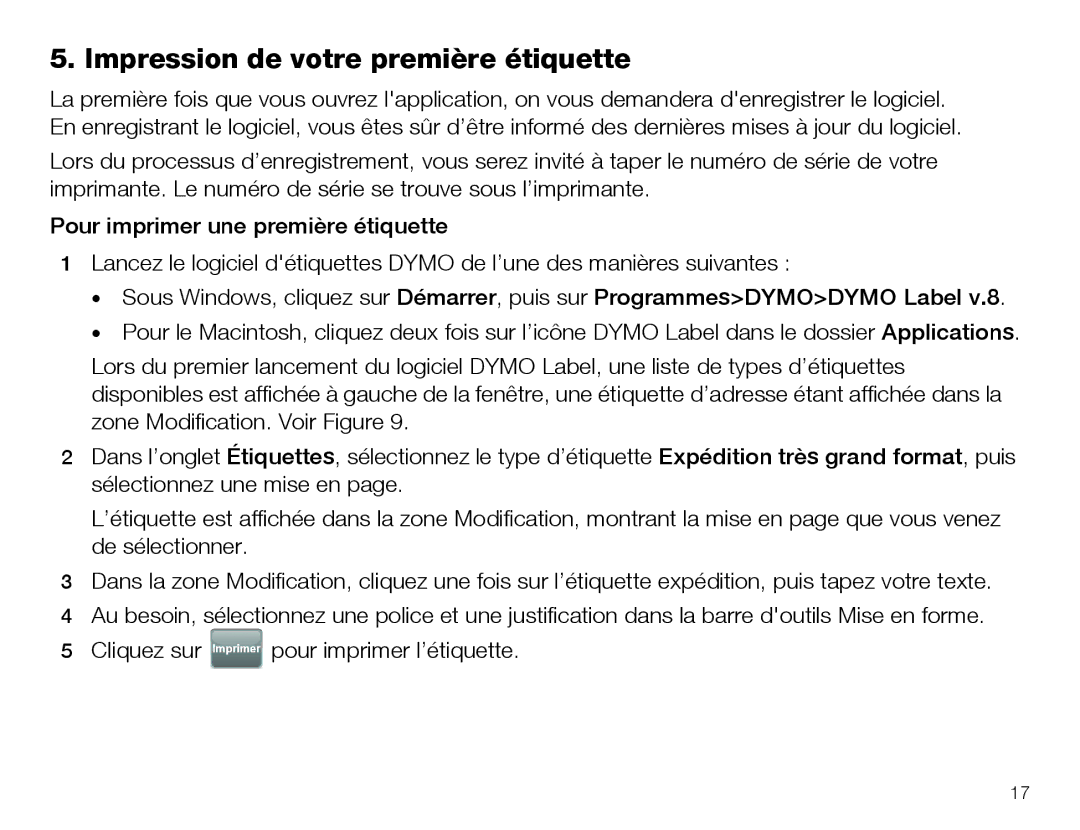5. Impression de votre première étiquette
La première fois que vous ouvrez l'application, on vous demandera d'enregistrer le logiciel. En enregistrant le logiciel, vous êtes sûr d’être informé des dernières mises à jour du logiciel.
Lors du processus d’enregistrement, vous serez invité à taper le numéro de série de votre imprimante. Le numéro de série se trouve sous l’imprimante.
Pour imprimer une première étiquette
1Lancez le logiciel d'étiquettes DYMO de l’une des manières suivantes :
•Sous Windows, cliquez sur Démarrer, puis sur Programmes>DYMO>DYMO Label v.8.
•Pour le Macintosh, cliquez deux fois sur l’icône DYMO Label dans le dossier Applications.
Lors du premier lancement du logiciel DYMO Label, une liste de types d’étiquettes disponibles est affichée à gauche de la fenêtre, une étiquette d’adresse étant affichée dans la zone Modification. Voir Figure 9.
2Dans l’onglet Étiquettes, sélectionnez le type d’étiquette Expédition très grand format, puis sélectionnez une mise en page.
L’étiquette est affichée dans la zone Modification, montrant la mise en page que vous venez de sélectionner.
3Dans la zone Modification, cliquez une fois sur l’étiquette expédition, puis tapez votre texte.
4Au besoin, sélectionnez une police et une justification dans la barre d'outils Mise en forme.
5Cliquez sur ![]() pour imprimer l’étiquette.
pour imprimer l’étiquette.
17